您的某個硬碟(無論是內建硬碟、外接USB硬碟還是SD卡)是否突然變成了RAW格式,導致無法存取其中的檔案?您可能會看到Windows提示需要格式化硬碟以修復問題。請不要急於操作!格式化會刪除所有資料,這顯然是您最不願意看到的結果。
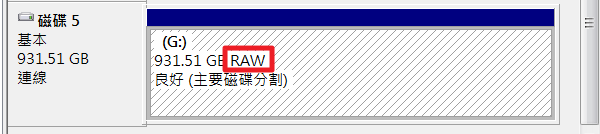
本指南將為您詳細介紹RAW分割槽的概念、如何安全地恢復RAW分割槽中的資料以及如何恢復硬碟的全部功能。讓我們一起找回遺失的檔案,讓硬碟恢復正常執行。
當 Windows 無法辨識硬碟上的檔案系統時,會出現 RAW 分割槽。這可能是由於以下幾種原因:檔案系統(如 NTFS 或 FAT32)已損壞,或硬碟已格式化為 Windows 不支援的檔案系統,例如 macOS 使用的 HFS+。
當硬碟接近其壽命時,資料損壞或磁區錯誤可能導致分割槽轉為 RAW 格式。
將 HFS+ 硬碟插入 Windows 電腦時,系統會將其顯示為 RAW 格式,因為 Windows 無法識別該檔案系統。同樣,不正確彈出、斷電或硬體故障也可能導致檔案系統損壞,使其變成 RAW 分割槽。這樣一來,您將無法存取硬碟上的檔案,並且 Windows 可能會提示您格式化硬碟。
格式化雖然快捷,但會清除所有資料。幸好,即使在RAW分割槽中,資料通常仍保持完好。優先恢復RAW分割槽的資料,可以在嘗試任何修復操作前確保檔案安全。
在了解 RAW 分割槽的原因後,以下將介紹如何在 Windows 上安全恢復資料並修復分割槽。
無論是硬碟、USB還是外接硬碟,您都可以恢復RAW分割槽的資料並恢復硬碟功能。主要有兩種方法:僅恢復資料或嘗試修復分割槽本身。修復分割槽可能會有資料遺失的風險,因此我們將首先指導您採取最安全的步驟來恢復RAW分割槽的資料。
以下介紹如何逐步解決這個問題。
1. 使用恢復軟體恢復 RAW 分割槽資料
由於RAW分割槽會阻止正常檔案存取,您需要使用專門的軟體來讀取RAW分割槽。Renee Undeleter 是一款高效能工具,它功能強大且用戶友好,能夠從包括RAW分割槽在內的各種檔案系統中恢復檔案。
即使檔案系統無法識別,Renee Undeleter也能透過先進的簽章掃描演算法檢測並恢復超過400種不同格式的檔案,如照片、影片和檔案等。無論是意外刪除 檔案、清空資源回收筒 還是格式化驅動器,該工具都能幫助您恢復遺失的資料。它特別適用於處理格式化的分割槽或因損壞而無法存取的磁碟機。
熱點推薦 專業檔案救援軟體 - Renee Undeleter 

簡單易用 簡單幾步即可從不同的儲存裝置救回檔案。
多種掃描方案 內建多種掃描方案,可針對不同的檔案丟失原因進行掃描救援!
多檔案類型救援 可從不同的儲存裝置中救回多種類型的檔案。
救援前可預覽 可邊掃描邊預覽已掃描到的檔案,確認檔案內容及質量後,可立即停止掃描進行救援!
適用於:Windows 10 / 8.1 / 8 / 7 / Vista / XP (32bit/64bit) & Mac OS 10.6 或以上
簡單易用 簡單幾步即可救回檔案。
多檔案類型救援 可從不同的儲存裝置中救回多種格式的檔案。
多種掃描方案 可針對不同的檔案丟失原因進行救援!
免費試用免費試用免費試用已有1000名用戶下載并使用Renee Undeleter成功救回丟失的檔案資訊! 若要使用Renee Undeleter恢復資料,請依照下列步驟操作:
步驟 1 :從官網下載並安裝Renee Undeleter,然後啟動程式。選擇全分割槽掃描,此選項適用於從已格式化的分割槽或儲存卡中復原資料。請確保將軟體安裝在與遺失資料不同的磁碟機上,以避免資料被覆寫。
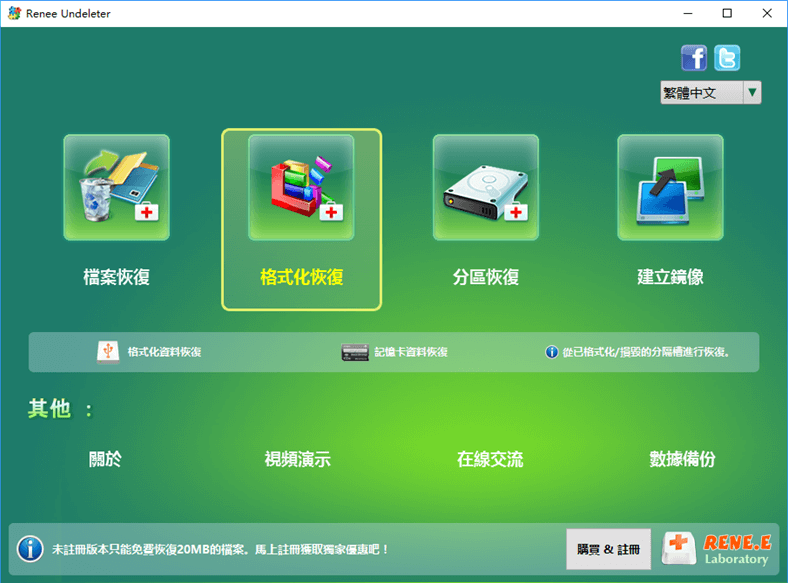
Renee Undeleter特點
- 檔案恢復 :快速恢復由於意外刪除 或清空資源回收筒而遺失的檔案。
- 格式化復原 :從無法存取或格式化的分割槽中擷取檔案,非常適合 RAW 分割槽復原。
- 分割槽復原 :分析分割槽資訊並對整個磁碟進行全面掃描。
- 建立映像 :產生、建立分割槽的備份映像以儲存其目前狀態。
步驟 2 :選擇遺失檔案的 RAW 或格式化分割槽,然後按一下 下一步 開始掃描程式。
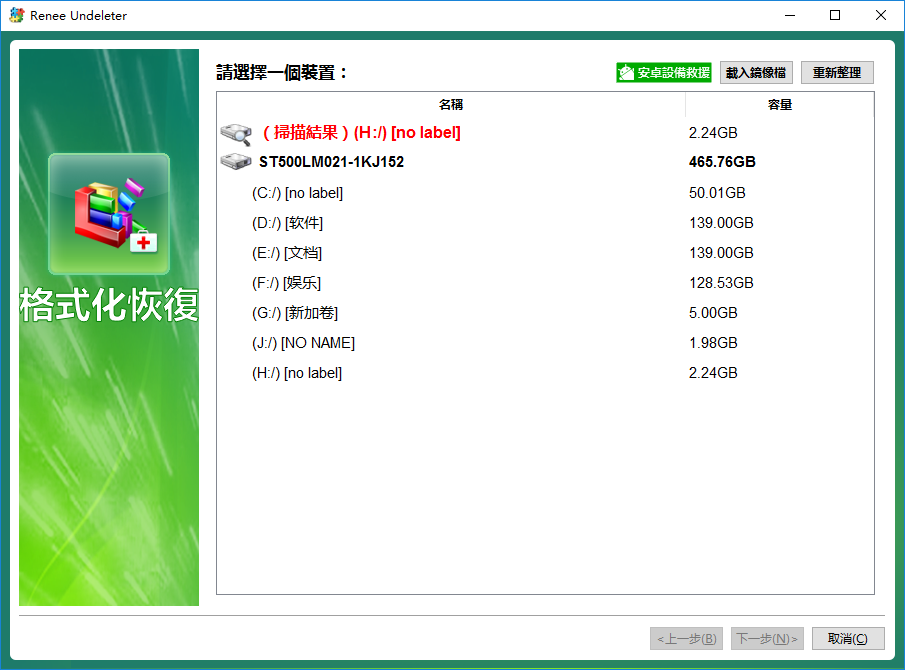
步驟 3 :掃描完成後,預覽可恢復的檔案,選擇需要恢復的檔案,然後點選「恢復」按鈕。為避免資料覆蓋,請將復原的檔案儲存到另一個不同的磁碟機上。
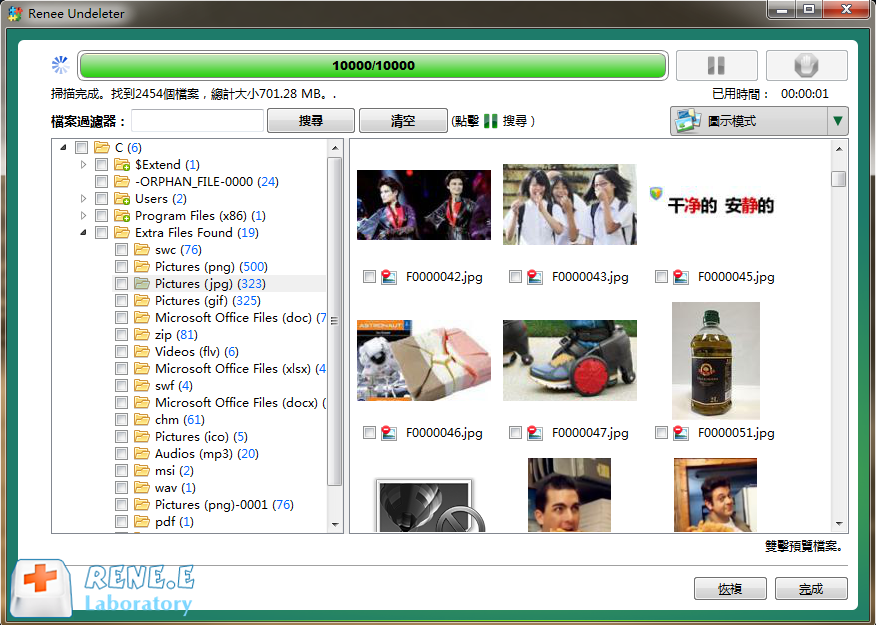

此方法可確保恢復RAW分割槽資料,避免進一步損壞風險。在確保資料安全後,您可以嘗試以下方法修復RAW分割槽。
始終將復原的檔案儲存到單獨的磁碟機中,以避免覆蓋任何內容。
警告:CHKDSK 有時可能導致資料遺失。因此,在執行前,請務必使用Renee Undeleter等工具恢復 RAW 分割槽的資料,或產生、建立磁碟機的逐位元組備份。
以下介紹如何執行 CHKDSK:
1. 按 Windows 鍵,輸入
Cmd,右鍵點選它,然後選擇 以管理員身分執行 。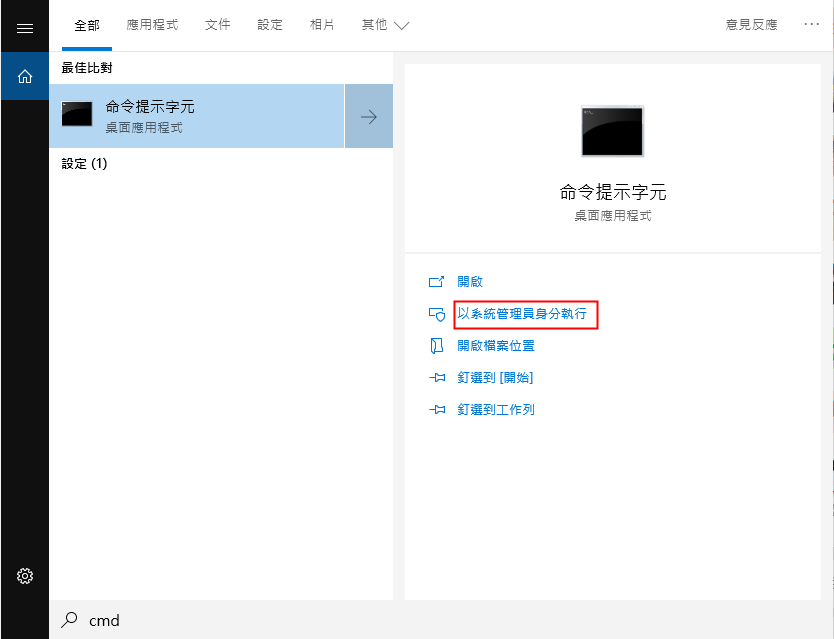
2. 輸入指令:
chkdsk [ 磁碟機字母 ]: /f /r(將 [ 磁碟機字母 ] 取代為您的 RAW 分割槽的磁碟符,例如 D:)。/f 引數用於修復檔案系統錯誤,/r 引數用於從壞扇區恢復可讀資料。 3. 等待 CHKDSK 完成。它會報告是否修復了問題。
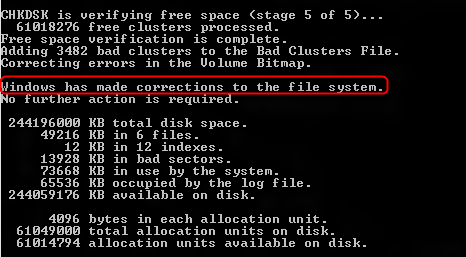
4. 完成後,開啟 此電腦 並檢查磁碟機現在是否顯示為 NTFS 而非 RAW。
如果 CHKDSK 不起作用,別擔心,接下來還可以嘗試另一種工具。
如果 CHKDSK 失敗或您的分割槽不是 NTFS 格式,TestDisk 是一款免費且功能強大的工具,可用於恢復 RAW 分割槽。它能夠掃描遺失的分割槽並重建分割槽表,從而有可能將磁碟機還原到原始狀態而無需格式化。
注意 :錯誤地重寫分割槽表可能會導致資料遺失,因此請使用Renee Undeleter恢復RAW分割槽資料或在繼續之前產生、建立完整備份。
請依照以下步驟使用 TestDisk:
1. 從官方網站下載 TestDisk,解壓縮檔案,然後以管理員身分執行可執行檔。
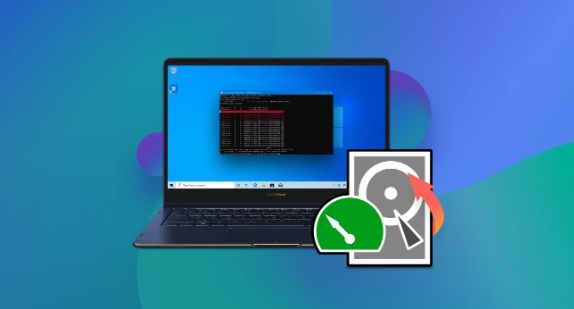
2. 選擇 產生、創建 以產生用於故障排除的日誌檔案。
3. 使用箭頭鍵選擇包含RAW分割槽的磁碟。TestDisk通常會自動偵測分割槽表類型(對於大多數PC,通常為Intel/PC分割槽)。
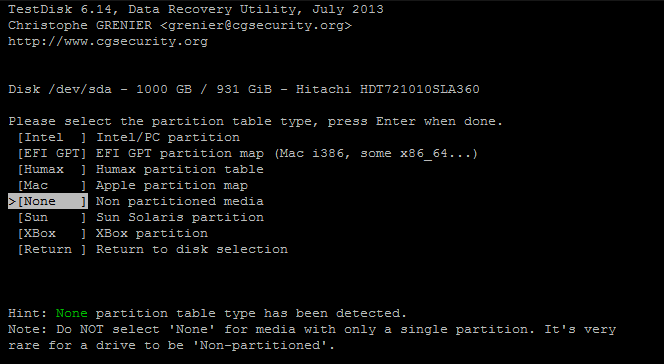
4. 選擇 分析 ,然後選擇 快速搜尋 來掃描遺失的分割槽。
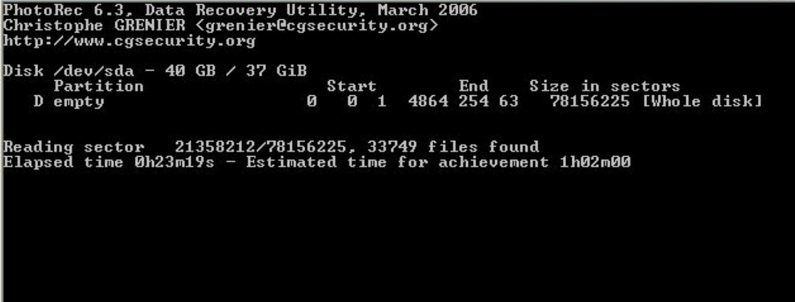
5. 當 TestDisk 列出找到的分割槽時,請選擇正確的分割槽。如果資訊無誤,請選擇寫入以更新分割槽表。若「快速搜尋」未能成功,建議使用深度搜尋進行更全面的掃描。
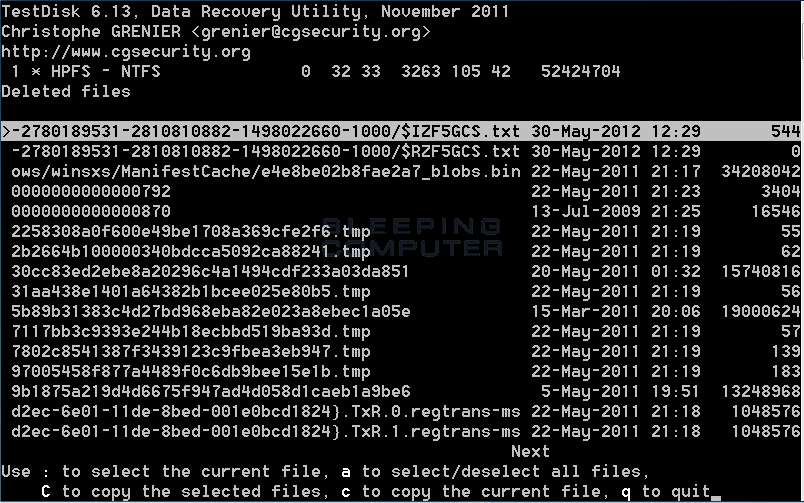
6. 按下 Y 確認,關閉 TestDisk,重新啟動電腦,然後檢查該分割槽是否可存取。
如果 TestDisk 無法解決問題或磁碟機未在裝置管理員中顯示,則可能是實體故障。建議聯絡具備專業裝置的資料復原服務供應商,以復原 RAW 分割槽中的資料。
成功恢復RAW分割槽資料後,您可能需要格式化硬碟以使其重新可用。格式化將用新的檔案系統(如NTFS或exFAT)取代已損壞或不支援的檔案系統,從而解決RAW分割槽問題。
重要 :僅在還原 RAW 分割槽資料後進行格式化,因為格式化會刪除磁碟機上的所有資料。
以下是使用 磁盤管理 進行格式化的最簡單方法:
1. 右鍵點選「開始」按鈕或按下 Windows 鍵 + X ,然後選擇 磁盤管理 。
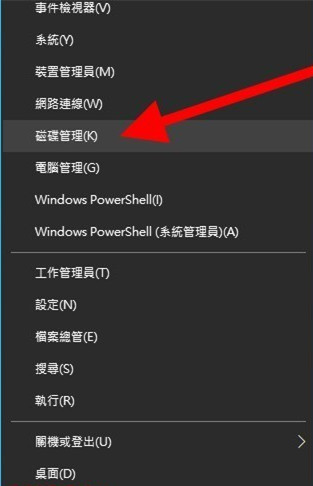
2. 找到 RAW 分割槽( 檔案系統 欄位中不會顯示檔案系統)。右鍵單擊它並選擇 格式化 。
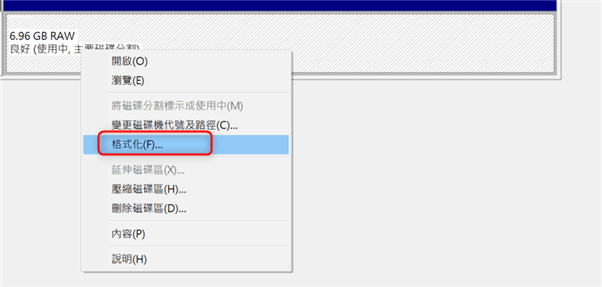
3. 選擇檔案系統(硬碟為 NTFS,USB 為 exFAT)。如果需要,請在 卷標 欄位中新增名稱。
4. 勾選 執行快速格式化 以加快速度,然後點選 確定 。
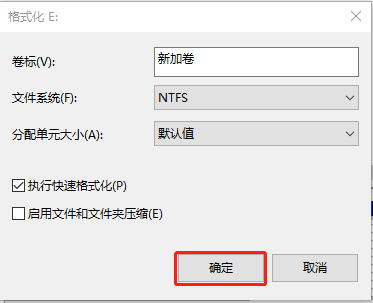
5. 點選 確定 確認格式化將刪除資料的警告。
完成後,分割槽將不再是 RAW 格式,可以隨時使用。
恢復RAW分割槽資料並修復磁碟機是一項複雜任務。首先,可以使用Renee Undeleter等工具來恢復RAW分割槽中的資料。接著,利用CHKDSK或TestDisk修復分割槽,以恢復檔案和磁碟機功能。如果上述方法都無效,格式化是修復RAW分割槽的有效手段,但在此之前必須確保已成功備份所有重要資料。
为防止未来出现 RAW 分区问题,您可以采取以下预防措施:
- 安全彈出 外部磁碟機以避免檔案系統損壞。
- 使用「開始」功能表 正確關機 ,以防止因突然斷電而導致資料遺失。
- 檢查相容性 :如果由於檔案系統不受支援而導致磁碟機顯示為 RAW,請在重新格式化之前將資料傳輸到相容的系統。
- 監控驅動器健康狀況 :使用 CrystalDiskInfo 的 S.M.A.R.T. 功能等工具,儘早發現問題。

如果「健康狀況」顯示為「不良」,則表示您應該盡快更換磁碟。
如果硬碟一直處於 RAW 狀態,則可能發生故障。請考慮更換硬碟,並定期備份資料。
我可以不格式化就恢復 RAW 分割槽資料嗎?
您可以使用Renee Undeleter或TestDisk等工具來恢復RAW分割槽的資料,而無需進行格式化。如果問題是由於檔案系統不被支援引起的,請將驅動器連接到相容的系統(例如,對於HFS+驅動器,請使用macOS)。在嘗試修復之前,請先恢復RAW分割槽中的資料,以防止資料遺失。
如果 CHKDSK 不適用於我的 RAW 分割槽怎麼辦?
CHKDSK 適用於損壞程度較小的 NTFS 分割槽。若其無法解決問題,建議使用Renee Undeleter來恢復 RAW 分割槽的資料,並嘗試以 TestDisk 進行分割槽恢復。對於有實體損壞的驅動器,建議尋求專業的資料復原服務。
如何免費恢復 RAW 分割槽資料?
免費工具如Renee Undeleter(最大 500 MB)、TestDisk 和 PhotoRec 可以還原 RAW 分割槽資料。TestDisk 適用於分割槽恢復,而 PhotoRec 則透過掃描檔案簽章來專門恢復照片和檔案等檔案。
我可以修復 RAW 分割槽而不遺失資料嗎?
若要在不遺失資料的情況下修復RAW分割槽,請先使用Renee Undeleter恢復RAW分割槽中的資料。接著,利用TestDisk修復分割槽表。如果修復未成功,可能需要進行格式化操作,但在此之前務必先透過備份或復原工具保護好重要資料。
如何在 RAW 分割槽上執行 CHKDSK?
CHKDSK 需要可識別的檔案系統(如 NTFS)。如果分割槽是 RAW 格式,請先使用 TestDisk 還原檔案系統。然後,執行以下命令執行 CHKDSK:
chkdsk [ Drive Letter ] : /f /r
熱點推薦 專業檔案救援軟體 - Renee Undeleter 

簡單易用 簡單幾步即可從不同的儲存裝置救回檔案。
多種掃描方案 內建多種掃描方案,可針對不同的檔案丟失原因進行掃描救援!
多檔案類型救援 可從不同的儲存裝置中救回多種類型的檔案。
救援前可預覽 可邊掃描邊預覽已掃描到的檔案,確認檔案內容及質量後,可立即停止掃描進行救援!
適用於:Windows 10 / 8.1 / 8 / 7 / Vista / XP (32bit/64bit) & Mac OS 10.6 或以上
簡單易用 簡單幾步即可救回檔案。
多檔案類型救援 可從不同的儲存裝置中救回多種格式的檔案。
多種掃描方案 可針對不同的檔案丟失原因進行救援!
免費試用免費試用免費試用已有1000名用戶下載并使用Renee Undeleter成功救回丟失的檔案資訊!相關主題 :
使用者評論
Page 1
發表評論
您的留言已提交,正在等待審核。







我的外接硬碟壞掉了,在磁碟管理裡顯示成RAW,完全沒法theory。想把它格式化成NTFS,然後用像Renee Undeleter這樣的工具來救資料。有人試過這招嗎?有啥建議啊?:)
你有沒有試過用CHKDSK?我有次硬碟也變RAW,CHKDSK修好後勉強救回資料。回復工具能用,但有時會救到一堆亂七八糟的東西。
試過CHKDSK了,但硬碟讀不太出來。你是用/f參數還是只用唯讀模式跑的?
Renee Undeleter對RAW硬碟很靠譜,特別是MFT或分區表壞掉的時候。掃描和救回壞分區的檔案很厲害。
有個免費的Lazesoft Recovery Suite,家用很不錯,試試看。
更新:我先快速格式化硬碟讓它能用,然後用Renee Undeleter的全分區掃描,救回了4TB 870EVO裡的大部分1TB資料。目錄結構也回來了,超棒,因為我要裝到新硬碟上。這顆硬碟要退休啦!開了個新討論串,方便別人以後查。
幫朋友修HP筆電,1TB的2.5吋硬碟分區變RAW,Windows要我格式化。分區裡有900GB的重要檔案。有什麼好工具可以救資料?謝啦!
建議教你朋友用像Dropbox這樣的雲端備份,免得再發生這種事。
用DD或克隆工具備份RAW分區或整顆硬碟。
2a. 用Windows直播CD跑‘chkdsk /f’,可能修好分區讓它可讀。
2b. 有次我用Linux直播CD和cfdisk強制轉NTFS,有點冒險但成功了。
分區回復顯示硬碟是灰的,沒細節。RAW回復模式連壞硬碟都沒列出來。
別再用那顆WD My Book,免得覆蓋資料。用Renee Undeleter,接上硬碟,掃描遺失檔案,掃完後存到另一顆硬碟。